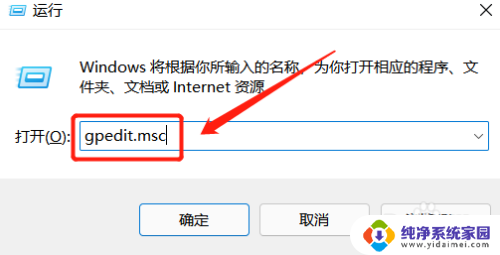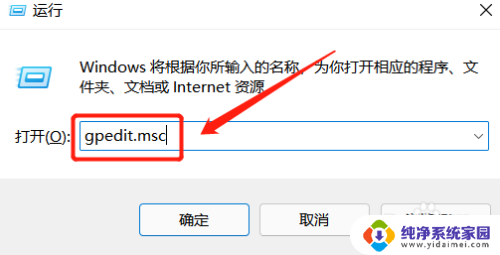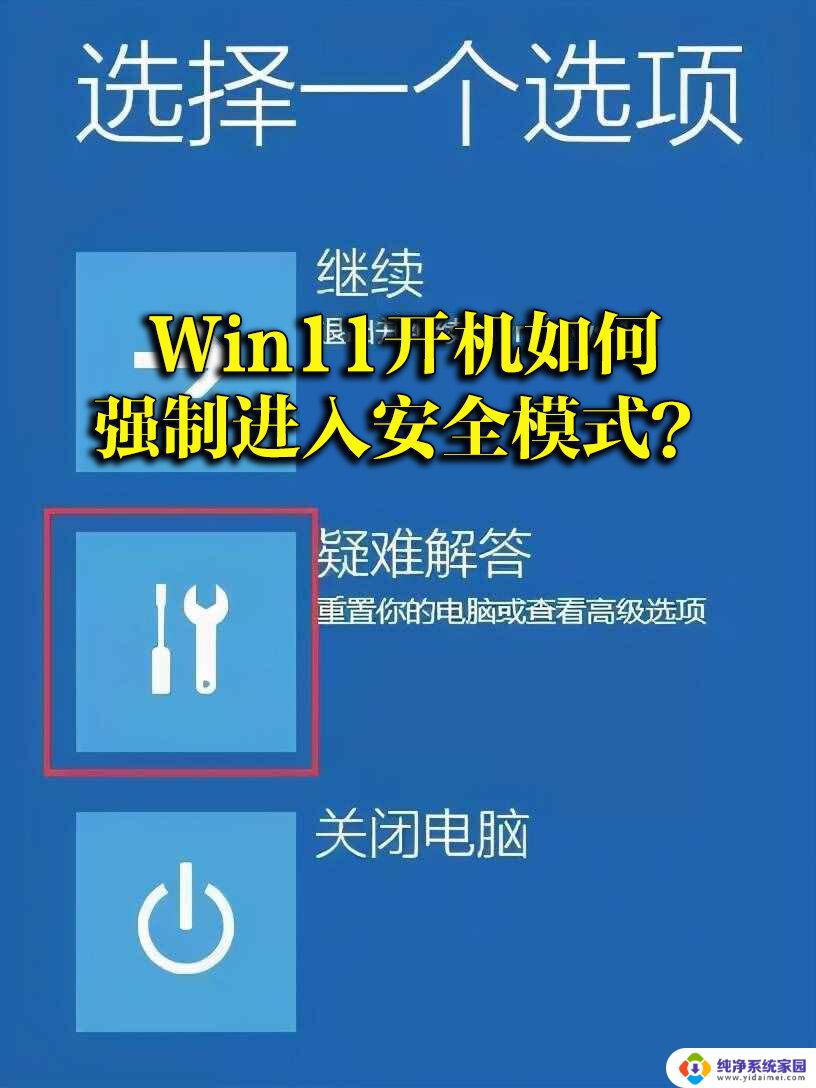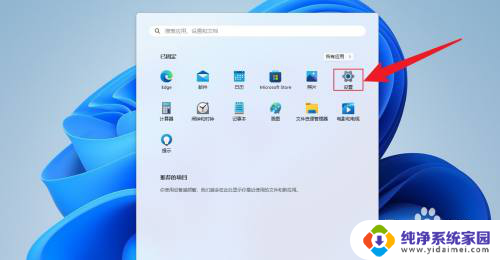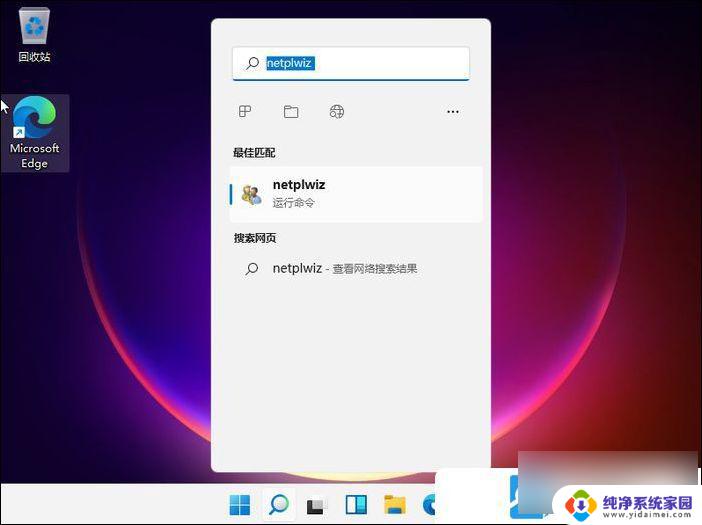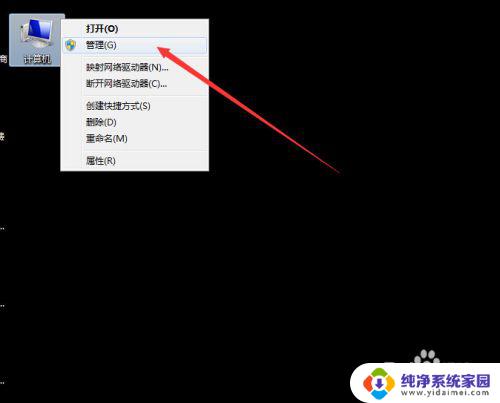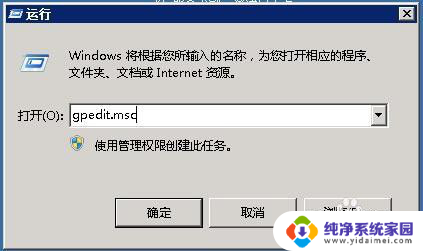win11每次开机要密码 win11开机突然要密码解决方法
更新时间:2024-11-13 17:41:13作者:xiaoliu
在日常使用电脑的过程中,我们经常会遇到开机突然要密码的情况,特别是在升级到Windows 11系统后,有些用户反映每次开机都需要输入密码才能进入系统。这种情况不仅影响了用户的使用体验,还可能引发一些安全隐患。针对这一问题,我们可以通过一些简单的方法来解决,让开机不再频繁要求输入密码,提升系统的便利性和安全性。
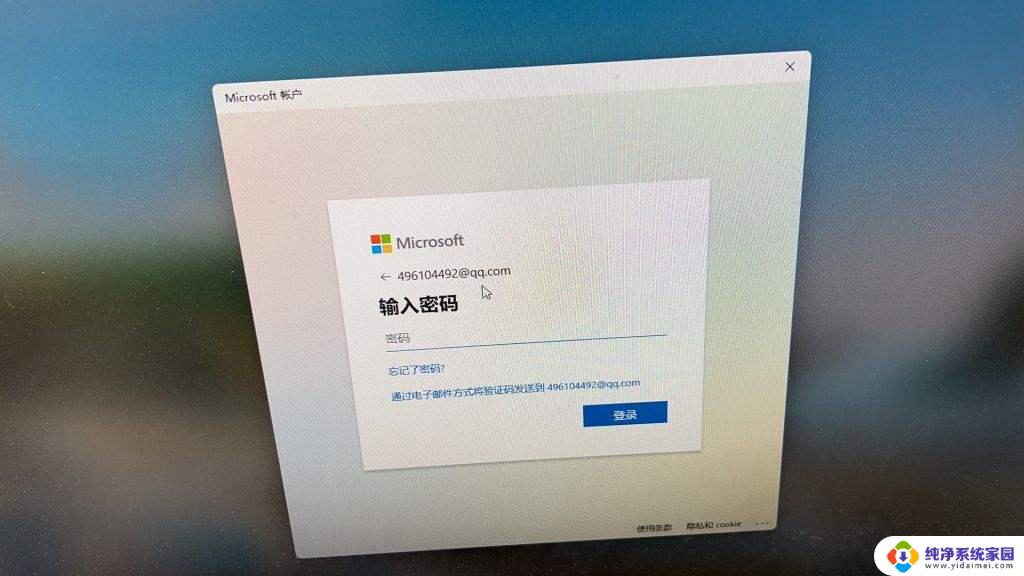
win11开机突然要密码解决方法
1、一般来说遇到这种情况,就是因为不小心登录到了微软账户
2、看一下账户名,如果显示的账户名是微软账户,而不是自己的本地账户,那么使用微软账户密码登录即可
3、登录进去之后,打开系统设置,找到其中的“账户”
4、进入其中的“账户信息”,选择“更改为本地账户”就可以了
5、如果发现并不是微软账户,那么可能是因为取消了自动登录,只需要点击一下头像然后点击“登录”就可以登录了
6、要是还是没法登录,可能是因为被其他人设置了密码,那就只能选择重置密码来解决了
以上就是win11每次开机要密码的全部内容,有出现这种现象的小伙伴不妨根据小编的方法来解决吧,希望能够对大家有所帮助。